
Ein neuer Tag im Büro: Mein erster Klick ist, wie immer, der auf mein E-Mail Postfach, erstmal die Benachichtigungen checken. Gibt es neue Anmeldungen zum nächsten Webinar? Neue Newsletter Abonnenten? Wer hat sich welches Whitepaper heruntereladen? Und ich werde selten enttäuscht. Zugegeben, kurz vor Weihnachten war nicht mehr wirklich viel zu holen, doch ansonsten tut sich doch immer was.
Wenn Newsletter, Spam, Einladungen und interne Benachrichtigungen etc. mal weggerechnet sind, dann bleiben die – für einen Mitarbeiter der Sales-Abteilung – spannendsten Mails übrig:
Direkte Antworten auf E-Mails, die ich selbst geschrieben habe und meine Benachrichtigungen von HubSpot. Das heißt, Infos zu Conversion und Co. bzw. Remindermails, die mir wichtige Anhaltspunkte für meine Aufgaben für den Arbeitstag liefern.
Next Stop: CRM
Ich sehe also alles, was an Kontakten bei uns aufgeschlagen ist, seit ich am Abend vorher meinen Computer heruntergefahren habe. Ein kleines Beispiel:
Wir haben ein neues Whitepaper online zum Thema Challenger Sale, das auch gleich auf gute Resonanz stößt und heruntergeladen wird. Ich erhalte also eine Nachricht, dass jemand das Formular auf unserer Landing Page ausgefüllt und abgeschickt hat. Das Praktische daran? Ich muss nun nicht alle dieses Daten nehmen und möglichst mit Zeitstempel in das CRM übertragen. Nein, ich klicke nur auf den grünen View-in-HubSpot-Button und HubSpot hat die Arbeit für mich gemacht.
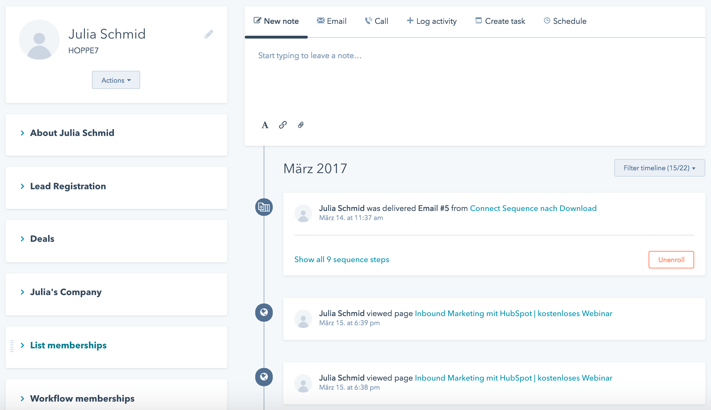 Das ist die individuelle Ansicht (aus Datenschutzgründen eben meine) eines Kontakts. Diese baut sich im Wesentlichen aus drei Teilen auf: Kontaktbezogene Daten, Infos zum Unternehmen und Verhalten des jeweiligen Leads. Dazu gibt es noch ein hilfreiches Menü für die Planung der nächsten Schritte.
Das ist die individuelle Ansicht (aus Datenschutzgründen eben meine) eines Kontakts. Diese baut sich im Wesentlichen aus drei Teilen auf: Kontaktbezogene Daten, Infos zum Unternehmen und Verhalten des jeweiligen Leads. Dazu gibt es noch ein hilfreiches Menü für die Planung der nächsten Schritte.
Kontaktbezogene Daten
HubSpot liefert eine ziemlich beträchtliche Auswahl an sogenannten "properties". Also Feldern, die mit speziellen Daten oder einer Drop-down-Liste zur Auswahl gefüllt werden können. Die Basics, die Sie auf jeden Fall haben sollten: Anrede, Vorname, Name, E-Mail, Telefonnummer. Klar, wie wollen Sie sonst mit demjenigen kommunizieren?
Die daneben wichtigsten Kontaktinfos sind für mich Position im Unternehmen, Lifecycle Stage, Status, Buyer Persona (!), HubSpot Score, wann zuletzt mit dem Lead in Kontakt getreten wurde und der HubSpot Owner, also wer für die weitere Bearbeitung verantwortlich ist.
Außerdem sehr nützlich, um das Interesse des Kontakts einzuschätzen: Die Zahl der besuchten Seiten und zugestellten E-Mails, wie viele davon geöffnet und geklickt wurden (je mehr desto besser – eh klar). Dieses Feature können Sie dann nutzen, wenn Sie auch die Marketing Software von HubSpot einsetzen und Ihre Website mit dem CRM verknüpft haben.
Daneben gibt es noch einige Nice-to-Haves, wie beispielsweise den Twitter Username. Wenn ich dann eine E-Mail an diesen Kontakt in Gmail verfasse, werden mir automatisch die letzten Tweets angezeigt, für den Fall dass ich mich gern auf eine persönliche Aktion beziehen möchte. Wie gesagt, eine nette Spielerei – aber nicht zwingend erforderlich, es geht auch ohne.
Features dieser Art bietet HubSpot noch viele weitere, dabei kann sich jedes Teammitglied seine Ansicht individuell zusammenstellen. Sehr praktisch, da je nach Rolle im Unternehmen unterschiedliche Kennzahlen wichtig sind. Und: Wenn es das gewünschte Property nicht gibt, dann baut man sich mit wenigen Klicks eben eins.
Unternehmensdaten
Trialta arbeitet vornehmlich mit mittelständischen Unternehmen zusammen. Das bedeutet natürlich, dass für meine Qualifizierung nicht nur der jeweilige Kontakt interessant ist, sondern auch die Kennzahlen des dahinterstehenden Betriebs. Auch hier kann man sich mit wenigen Klicks seine eigene Ansicht basteln.
Größen, die ich Ihnen empfehle:
Name, Website-URL, Telefonnummer, Sitz (vor allem, wenn Sie internationale Kontakte zu verwalten müssen, Stichwort Zeitzone), Anzahl der Mitarbeiter, Umsatz, und die wichtigsten Social Media Accounts. Selbstverständlich bietet HubSpot hier auch noch viele mehr.
Timeline
Um das Triumvirat abzurunden, kommt schließlich noch die Timeline ins Spiel. Diese umfasst sämtliche Interaktion zwischen Ihnen und dem jeweiligen Kontakt in chronologischer Reihenfolge. Ähnlich wie bei den anderen Darstellungen gibt es hier die Möglichkeit, die Ansicht zu variieren. Logischerweise sind allerdings die Filterkriterien beschränkt, da die Software zwar mächtig aber nicht allwissend ist.
Somit haben Sie einen wunderbaren Überblick, was der Kontakt so alles bei Ihnen auf der Seite ansieht, welche Themen ihn besonders interessieren und welche persönlichen Konversationen bereits stattgefunden haben.
Selbst wenn also der verantwortliche Sales Rep derzeit in Urlaub ist oder das Unternehmen verlässt, fängt ein neuer Bearbeiter nicht bei Null an, sondern kann sich schnell ein umfassendes Bild machen und dem Kontakt ebenso hilfreiche Tipps geben oder weitere Informationen anbieten.
Diese Timeline wird noch umso umfassender, wenn Sie auch die Marketing- und Sales-Software von HubSpot einsetzen. Zu allen Ihren persönlichen Interaktionen wird der Verlauf ebenfalls mit versandten und empfangenen E-Mails, Seitenaufrufen, CTA-Clicks und Downloads, Social Media Likes und vielem mehr angereichert, natürlich immer in chronologischer Reihenfolge.
Angeboten wird Ihnen außerdem eine Auswahl 20 verschiedener Filter. Was Sie sich auf jeden Fall anzeigen lassen sollten: Die besuchten Seiten, ausgefüllte Formulare, E-Mails, Notizen, Calls, Meetings. Wenn Sie Integrationen wie beispielsweise mit GoToWebinar haben, werden diese automatisch als Filter angelegt und Sie können die daraus gewonnenen Infos praktischerweise auch in der Timeline verfolgen.
Bearbeitungsmöglichkeiten
Unterstützt wird dies noch durch die weiteren Bearbeitungsmöglichkeiten. Sie sehen hier quasi eine Bearbeitungsleiste:
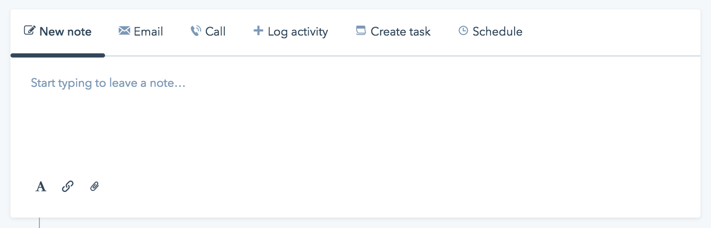 Auch diese kleinen Features sind wirklich nützlich. Natürlich ist eine Notizfunktion nun nicht bahnbrechend, aber konsequent verwendet erspart sie wirklich einiges an Absprachen und immer wiederkehrenden Fragen.
Auch diese kleinen Features sind wirklich nützlich. Natürlich ist eine Notizfunktion nun nicht bahnbrechend, aber konsequent verwendet erspart sie wirklich einiges an Absprachen und immer wiederkehrenden Fragen.
Schon etwas interessanter, in HubSpot kann man direkt aus dem CRM E-Mails versenden. Es ist also nicht nötig, ständig zwischen CRM und Postfach hin und her zu springen. Dazu bietet HubSpot auch die Möglichkeit, Templates anzulegen, Dokumente in spezielle Ordner zu ziehen und einzubinden und legt diese dann auch gesammelt in einem Bereich ab, sodass sie jederzeit einsehbar sind.
Am besten funktioniert die Integration, wenn Sie die G Suite (ehemalig Google Apps for Work) oder Microsoft 365 nutzen. Da wir eben Gmail nutzen, kann ich auch dort mit einer kleinen Extension jederzeit die stattfindenden Konversationen einfach in das CRM übertragen. So hat man die Korrespondenz auch in der Timeline und kann Kontext, Ausdrucksweise usw. viel leichter verstehen.
Calls
Man kann auch HubSpot auch zum Telefonieren verwenden. Bedeutet, man wählt die entsprechende Nummer nicht mehr selbst, sondern HubSpot ruft bei Ihnen an und stellt dann eine Verbindung zum Kontakt her. Allerdings bedarf es dazu ebenfalls des Einsatzes von HubSpot Sales (Starter oder Professional).
Das ist durchaus praktisch, wenn man sich Listen anlegt und diese kontaktieren muss. Beispielsweise wenn wichtige Terminkoordinationen anstehen. Dann kann man sich die entsprechenden Kontakte schnell als Liste anlegen und HubSpot wählt diese durch. Wenn ein Kontakt innerhalb einer bestimmten Zeit nicht antwortet, wird die nächste Nummer gewählt und so weiter. Diese Methode spart doch einiges an Zeit, wenn man viel telefoniert.
Darüber hinaus gibt es die Möglichkeit, verschiedene Handlungen einzutragen: Calls, E-Mails und Meetings. Bedeutet, wenn ich einen Prospect anrufe, dann kann ich zum einen eintragen, wenn es nicht geklappt hat und warum. Beispielsweise, weil der Kontakt beschäftigt war oder gar nicht erst abgehoben hat. Oder, wenn ich ein Gespräch geführt habe, kann ich ihm den Zusatz "connected" verpassen. Auch hier lassen sich dann wieder Rückschlüsse ziehen.
Wenn ich es bei einem Kontakt schon häufig probiert habe, aber er immer in Meetings ist, dann muss man eventuell mal am Zeitpunkt drehen. Vielleicht ist nachmittags besser als kurz vor Mittag? Auch ist es natürlich für den Verkaufsleiter einfacher nachzuvollziehen, was zum einen an Aufwand nötig ist, um ein Gespräch zu führen und zum anderen wie nachdrücklich ein Rep mit seinen zugeteilten Kontakten umgeht. Ebenso lassen sich E-Mails und Meetings protokollieren.
Automatische Benachrichtigung
Und nun mein liebstes Feature: Tasks. Klingt komisch, ist aber so. Ich finde es super, dass ich meine To-Dos einfach eintragen kann und von HubSpot eine E-Mail bekomme, die mich daran erinnert. Man kann sich bei der Zahl von Leads, Kunden und Kooperationspartnern, die man da täglich jongliert, nicht jede Aufgabe merken.
Und dieses Tool erlaubt mir, den Task dann zu setzen, wenn die Herausforderungen dafür erfüllt sind. Beispielsweise wenn man sich nach einem Telefonat darauf einigt, sich in zwei Wochen nochmals zu besprechen. Kein Problem, man kann auch eine Uhrzeit für die Benachrichtigung separat von der eigentlichen gesetzen Zeit einstellen.
Alles auf einen Blick
All diese Bestandteile machen einem wirklich die Arbeit leichter. Kein ewig langes Zusammensuchen von Informationen und vor allem, alles ist an einem Ort und damit auch in einen Kontext eingebunden, der diese Informationen interpretierbar und damit wirklich nutzbar macht. Durch die zahlreichen Vorteile ist HubSpot eine Empfehlung wert.
Allerdings ist das nur ein Bruchteil von dem, was HubSpot eigentlich kann. Und wir sprechen hier erst mal nur von der Sales Seite. Sie wollen wissen, was es noch mit Sales Pro auf sich hat? Das zeige ich Ihnen in diesem Post.





